win7任务管理器禁用了怎么打开?最近有用户反映遇到任务管理器被禁用了的情况,我们在使用电脑的时候发现电脑突然卡住,想打开任务管理器看下进程是否还在继续,但是却发现电脑卡在界面里无法打开,这是怎么一回事呢?事实上,这个问题的解决方法是非常简单的。还不太清楚的小伙伴们快跟着小编一起来看看吧,希望可以给到你帮助呀!
win7任务管理器禁用了的打开方法:
1、首先在系统桌面中按下“win+r”组合快捷键打开运行窗口,然后在运行窗口中输入“gpedit.msc”命令。
2、在弹出的本地组策略编辑器中,依次点开“用户配置-管理模板-系统-ctrl+alt+del选项”然后再双击右框中的“删除‘任务管理器’”。
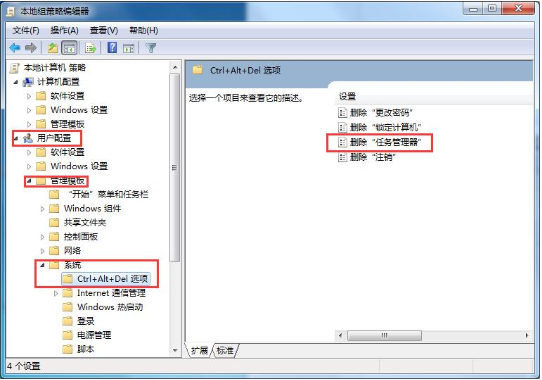
3、接着勾选“未配置”,再点击下方“应用-确定”即可。
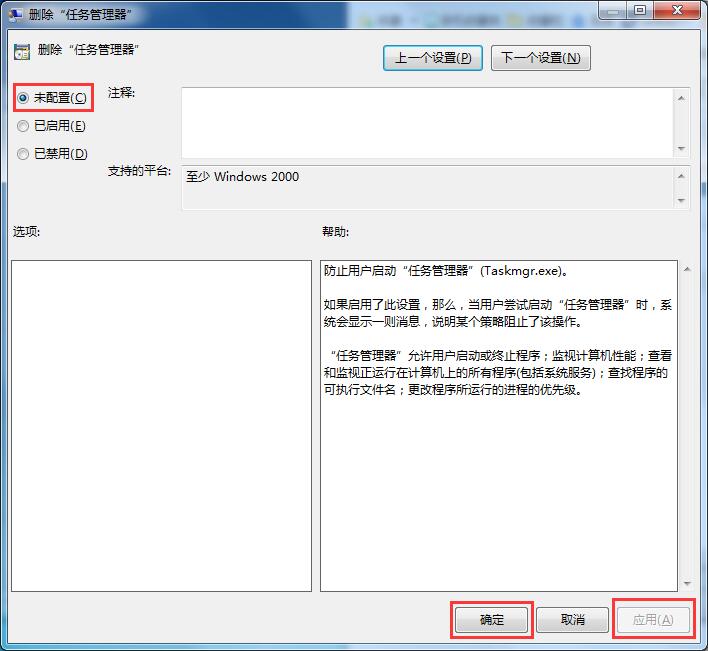
4、然后就用你舒服的方式打开打开任务管理器了。
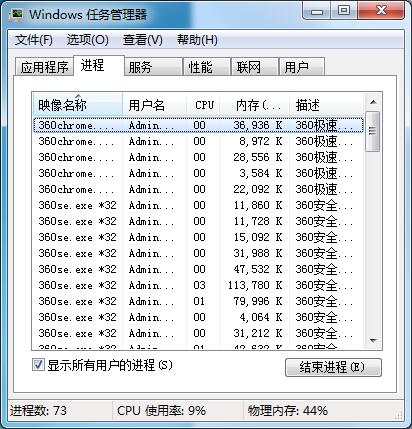
以上就是Win7系统任务管理器被禁用的详细解决方法,如果出现任务管理器打不开的情况,可以依照以上步骤进行修复。

 时间 2022-07-13 16:20:22
时间 2022-07-13 16:20:22 作者 admin
作者 admin 来源
来源 

 立即下载
立即下载




